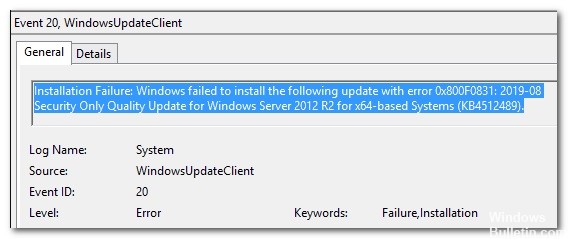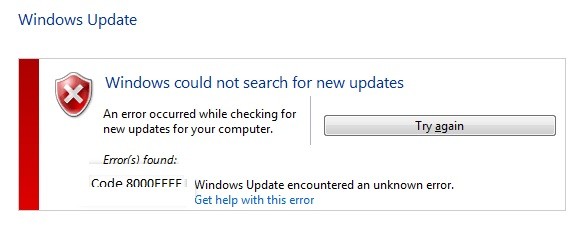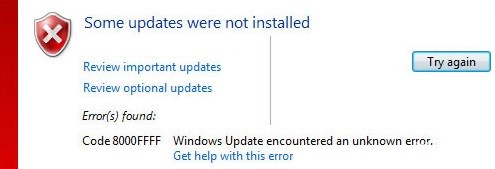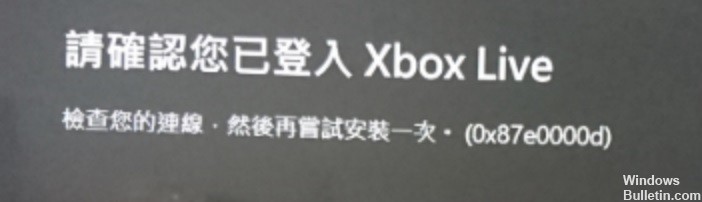Während viele Benutzer ihre Computer auf Windows 10 aktualisieren. Einige von ihnen können ihren Computer aufgrund des Fehlers 10 nicht auf Windows 80070003 aktualisieren. Aus diesem Grund kann Windows 10 nicht gestartet werden und schlägt jedes Mal fehl.
Es scheint einen Fehler im Windows Update Center zu geben, der behoben werden muss, bevor Sie das Update durchführen können. Manchmal müssen auch Updates verschickt werden, damit sie heruntergeladen und installiert werden können. Befolgen Sie diese Anweisungen, um den Fehler 80070003 zu beheben.
Was verursacht den Fehler 80070003 „Windows 10 konnte nicht installiert werden“?

- Dieser Fehlercode wird angezeigt, wenn Sie versuchen, von einer der Quellen zu installieren, z. B. von der Windows Update-Website, der Update-Website und dem Windows Server Update Services-Server.
- Wenn das Update fehlgeschlagen ist, sehen Sie daneben ein rotes X und diesen Fehlercode.
- Dies passiert, wenn Dateien fehlen oder beschädigt sind.
So beheben Sie den Fehler 80070003 `Windows 10 konnte nicht installiert werden`?

DISM durchführen
- Halten Sie die Windows-Taste und die X-Taste gedrückt.
- Klicken Sie im angezeigten Menü erneut auf das Symbol für die Eingabeaufforderung (Admin) auf der linken Seite.
- Geben Sie Folgendes in die Befehlszeile ein:
Dism /Online /Cleanup-Image /ScanHealth.
- Drücken Sie die Eingabetaste auf Ihrer Tastatur.
- Geben Sie im Eingabeaufforderungsfenster Folgendes ein:
Dism / Online / Bereinigungsbild / RestoreHealth.
- Drücken Sie die Eingabetaste auf Ihrer Tastatur.
- Der Vorgang dauert etwa 10 Minuten.
- Nachdem der Vorgang abgeschlossen ist, starten Sie Ihr Betriebssystem neu 10.
- Überprüfen Sie nach dem Neustart des Geräts erneut, ob die Windows-Update-Funktion normal funktioniert.
Wenn der Fehlercode nicht verschwindet, versuchen Sie, die Antivirensoftware zu deaktivieren. Es kann sein, dass Ihre Antivirensoftware Windows-Updates fälschlicherweise als Malware einstuft und sie daher blockiert. mehr dazu